Как записать голосовое сообщение в ВК с компа, пошаговая инструкция.

Хотите узнать как стабильно зарабатывать в Интернете от 500 рублей в день?
Скачайте мою бесплатную книгу
=>> «Как гарантированно зарабатывать от 500 рублей в день»
Некоторое время назад, в социальной сети ВК появилась новая функция. Теперь общаться, в данной соцсети, можно как текстовыми, так голосовыми сообщениями. Правда их длительность не превышает 30 секунд.
Но ведь и за это время можно сказать многое, да и в количестве создания голосовых сообщений пользователи не ограничены. К тому же такой вариант общения довольно удобен. Ведь так можно слышать голос собеседника.
Однако у такого общения имеются свои проблемы. Чтобы создать голосовое сообщение требуется больше Интернет-трафика, а это, иногда, бывает критично. В частности это касается тех, кто пользуется мобильным Интернетом. Также голосовые сообщения не всегда удобно прослушивать, если только речь не идёт о наушниках.
Следует отметить, что отправление голосовых сообщений доступно как для мобильного приложения, так и для расширенной версии, через компьютер.
Как записать голосовое сообщение в ВК с компа
Именно о том, как это сделать, используя ПК, и будет рассказано в этом материале.
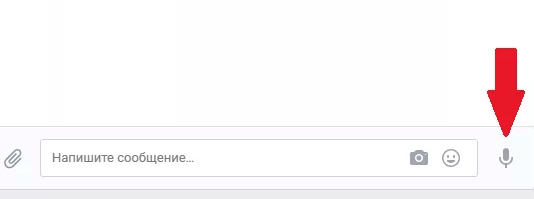
Отправляем голосовое сообщение с ПК
Для записи голосовых сообщений в ВК нужен микрофон. Обязательно проверьте его работу. Чтобы это сделать, можно воспользоваться стандартной утилитой от Windows. Она запускается автоматически при подключении гарнитуры к ПК.
Если при проверке обнаружилось, что гарнитура не работает, подключите её к другому входу на ПК. Аналогично поступаете, при использовании микрофона в отдельности. Как правило, разъемов для подключения гарнитуры два – один располагается на передней панели системного блока, второй на задней.
Если и это не помогло, тогда попробуйте воспользоваться другой, рабочей гарнитурой или отдельным микрофоном. Так как банально ваша гарнитура, может быть испорчена. Если дело не в этом, тогда проверяйте ПК. При необходимости обновите драйвера.
Более подробно, о том как проверить микрофон, я рассказываю в статье: «Как проверить микрофон на наушниках Windows 7«.
Запись и отправка голосового сообщения
Всё проверили, теперь можно переходить к записи и отправке голосового сообщения с ПК:
- Откройте Интернет-браузер и войдите на свою страничку в ВКонтакте.
- Затем откройте диалог с тем пользователем или группой, кому требуется отправить данное сообщение.
- С правой стороны строки, где можно набрать текстовое сообщение имеется значок в виде микрофона. Кликните по нему. При отправлении голосового сообщения первый раз, от ВК поступит запрос на разрешение использования микрофона. Кликаете соответствующую кнопку.
- Для записи сообщения, снова кликаете по значку с микрофоном и удерживаете его для записи голоса. Дело в том, что пока нажата данная кнопка происходит запись голоса. Как только она отпускается, запись прекращается.
Что означает «Доступ к микрофону запрещён»
Кроме нерабочей гарнитуры или проблем с драйверами на ПК, можно столкнуться с тем, что в одном Интернет-браузере будет выдаваться, что доступ к микрофону запрещён, а при использовании другого всё будет в порядке. Как решить эту проблему?
Дело в том, что иногда, по невнимательности, вместо разрешения ВК на доступ к микрофону, нажимают на блокировку, но может быть и иная причина.
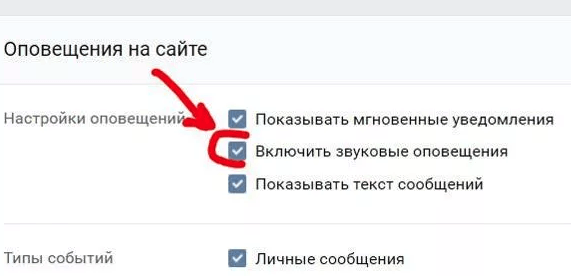
Или:
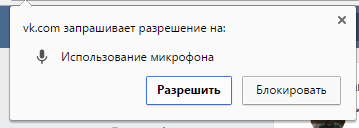
В любом случае, чтобы исправить данную ситуацию потребуется войти в настройки Интернет-браузера, где выдаётся данная ошибка.

Попробуйте сделать следующее:
- В настройках браузера ищите пункт с дополнительными настройками.
- Затем переходите в раздел «Личные данные».
- Далее нажимаете на «Управление исключениями» и указываете его в данном списке или удаляете из списка запрещённых ресурсов.
Есть ещё один вариант по изменению настроек и разрешению доступа ВК к микрофону. В этом случае проверьте адресную строку. В ней права, как правило, имеются несколько значков, среди которых можно найти микрофон и замок.
Щёлкните по замку и в разделе «Микрофон» нажмите на кнопку, которая отвечает за включение и выключение микрофона. Как только она перейдёт в положение «Вкл», можно будет без проблем общаться в ВК, используя все доступные варианты общения в ВК.
Резюме
В целом разобраться с тем, как записать голосовое сообщение в ВК с компа, как можно увидеть, совсем не сложно. Главное чтобы микрофон был рабочим.
Предлагаю ознакомиться с полезными статьями:
P.S. Прикладываю скриншот моих заработков в партнёрских программах. И напоминаю, что так зарабатывать может каждый, даже новичок! Главное — правильно это делать, а значит, научиться у тех, кто уже зарабатывает, то есть, у профессионалов Интернет бизнеса.
Заберите список проверенных Партнёрских Программ 2017 года, которые платят деньги!
Скачайте чек-лист и ценные бонусы бесплатно
=>> «Лучшие партнёрки 2018 года»


